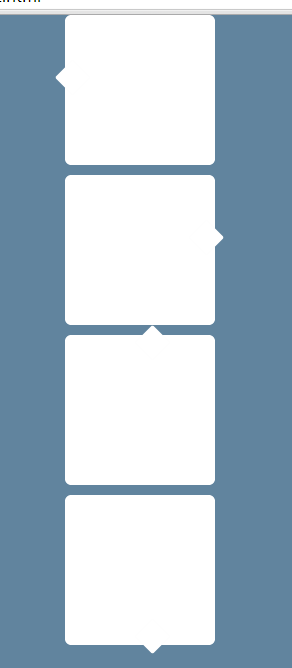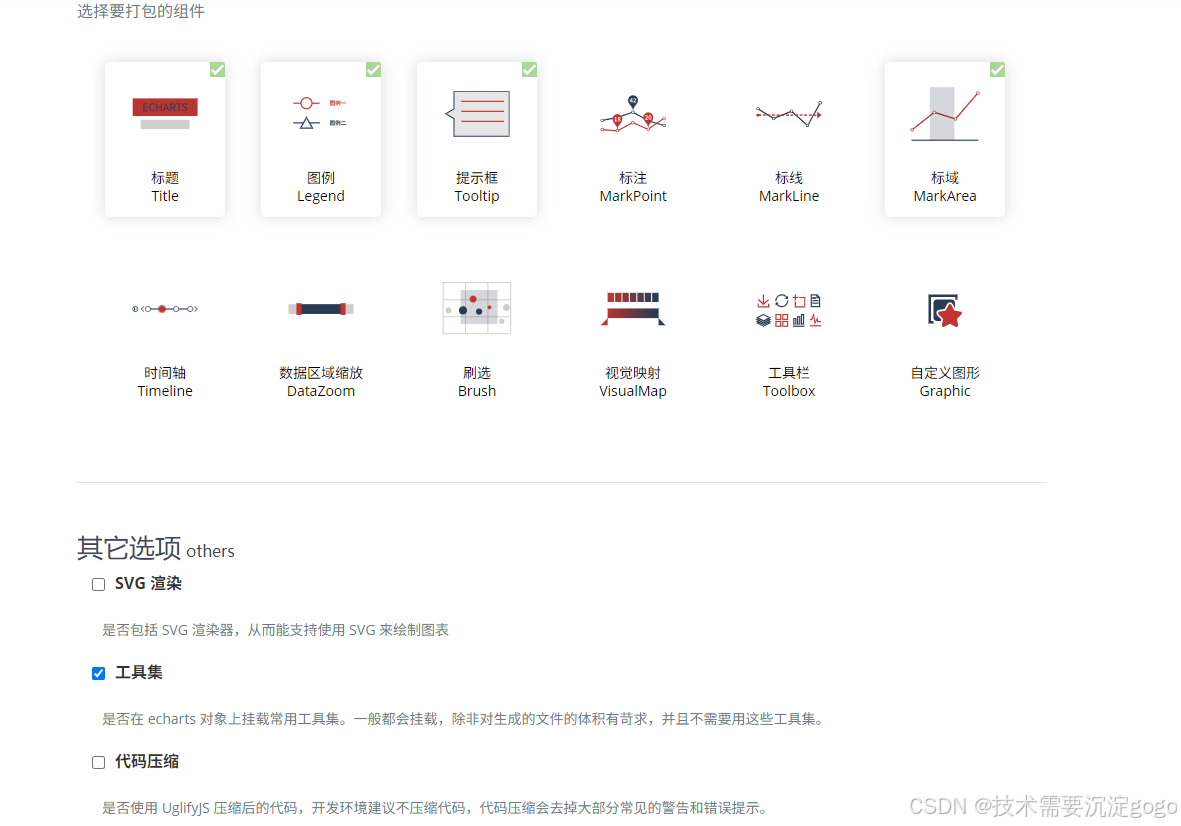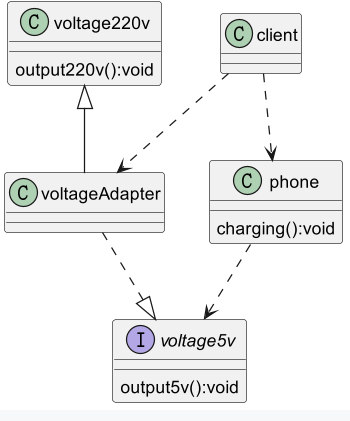在VSCode编辑器我们通过引入pyqt5,用QTdesigner 实现拖拽实现图形化界面
下面我们实现一个简单项目实践一下吧
效果图:

用法:Python编写逻辑,用pyqt实现界面显示。
功能:
- 第一行把处理的数据文件拖拽到文本框中
- 第二行是对文件数据中相同项的哪一行取值的处理,比如取相同产品的第一条数据我们可以输入数值1
- 选择框B\R则是表示从前取值/从后取值
实现流程:
下面我们就直接讲述怎么拖拽实现图像化界
桌面先创建一个文件夹,vscode中打开该文件夹,右键(参考前一篇文章)启用pyqt的qtdesigner进行图形化界面设计,首先创建一个widget窗体。

再窗体上对组件进行拖拽设计,首先布局水平方向的设计,再水平方向上的基础上拖入lable,linetext,radiobutton,pushBotton组件,raddiobutton之间加入了横向的horizontal spacer 熟称弹簧使组件间具有一定的间隙。

设计完成后保存,如下图就会看到.UI的文件,pyuic5对其进行编译(前一篇文章有提)生成ui
-xxx.py文件
代码部分
整体代码结构(fristwin.py为启动文件;getdata.ui图形化设计,ui_getdata.py图形化设计的转译,以及getdataBR.py四个文件构成)

ui_getdataBR.py代码参考
# -*- coding: utf-8 -*-
# Form implementation generated from reading ui file '/Users/a1234/Desktop/pyqt5/Getdata.ui'
#
# Created by: PyQt5 UI code generator 5.15.9
#
# WARNING: Any manual changes made to this file will be lost when pyuic5 is
# run again. Do not edit this file unless you know what you are doing.
from PyQt5 import QtCore, QtGui, QtWidgets
class Ui_Form(object):
def setupUi(self, Form):
Form.setObjectName("Form")
Form.resize(515, 352)
self.verticalLayoutWidget = QtWidgets.QWidget(Form)
self.verticalLayoutWidget.setGeometry(QtCore.QRect(20, 10, 481, 311))
self.verticalLayoutWidget.setObjectName("verticalLayoutWidget")
self.verticalLayout = QtWidgets.QVBoxLayout(self.verticalLayoutWidget)
self.verticalLayout.setContentsMargins(0, 0, 0, 0)
self.verticalLayout.setObjectName("verticalLayout")
self.label = QtWidgets.QLabel(self.verticalLayoutWidget)
self.label.setObjectName("label")
self.verticalLayout.addWidget(self.label)
spacerItem = QtWidgets.QSpacerItem(40, 20, QtWidgets.QSizePolicy.Expanding, QtWidgets.QSizePolicy.Minimum)
self.verticalLayout.addItem(spacerItem)
self.lineEdit = QtWidgets.QLineEdit(self.verticalLayoutWidget)
self.lineEdit.setObjectName("lineEdit")
self.verticalLayout.addWidget(self.lineEdit)
spacerItem1 = QtWidgets.QSpacerItem(40, 20, QtWidgets.QSizePolicy.Expanding, QtWidgets.QSizePolicy.Minimum)
self.verticalLayout.addItem(spacerItem1)
self.lineEdit_2 = QtWidgets.QLineEdit(self.verticalLayoutWidget)
self.lineEdit_2.setObjectName("lineEdit_2")
self.verticalLayout.addWidget(self.lineEdit_2)
self.radioButton = QtWidgets.QRadioButton(self.verticalLayoutWidget)
self.radioButton.setObjectName("radioButton")
self.verticalLayout.addWidget(self.radioButton)
spacerItem2 = QtWidgets.QSpacerItem(40, 20, QtWidgets.QSizePolicy.Expanding, QtWidgets.QSizePolicy.Minimum)
self.verticalLayout.addItem(spacerItem2)
self.radioButton_2 = QtWidgets.QRadioButton(self.verticalLayoutWidget)
self.radioButton_2.setObjectName("radioButton_2")
self.verticalLayout.addWidget(self.radioButton_2)
self.pushButton = QtWidgets.QPushButton(self.verticalLayoutWidget)
self.pushButton.setObjectName("pushButton")
self.verticalLayout.addWidget(self.pushButton)
spacerItem3 = QtWidgets.QSpacerItem(20, 40, QtWidgets.QSizePolicy.Minimum, QtWidgets.QSizePolicy.Expanding)
self.verticalLayout.addItem(spacerItem3)
self.retranslateUi(Form)
QtCore.QMetaObject.connectSlotsByName(Form)
def retranslateUi(self, Form):
_translate = QtCore.QCoreApplication.translate
Form.setWindowTitle(_translate("Form", "Form"))
self.label.setText(_translate("Form", "该工具用于对数据进行处理取值(B是从前取值,R从后取值)"))
self.lineEdit.setPlaceholderText(_translate("Form", "拖拽数据文件"))
self.lineEdit_2.setPlaceholderText(_translate("Form", "输入数值获取几条数据"))
self.radioButton.setText(_translate("Form", "B"))
self.radioButton.setChecked(True)
self.radioButton_2.setText(_translate("Form", "R"))
self.pushButton.setText(_translate("Form", "提交"))
getdataBR.py代码参考,定义一个类,对数据文件进行逻辑处理
import os
import pandas as pd
import numpy as np
import csv
class GetDataBR:
def getvalue(data,reverse,countdata):
data_temp=pd.read_csv(data,header=1,low_memory=False)
with open(data,'r') as f:
reader=csv.reader(f)
header_row=next(reader)
df =pd.read_csv(f,keep_default_na=False,low_memory=False)
df_row = pd.DataFrame([header_row],columns=df.columns)
df_fake = pd.DataFrame([df.columns],columns= df.columns)
df_head = df.head(5)
if reverse=="B":
information=data_temp.groupby(['SerialNumber']).apply(lambda x: x.iloc[:countdata])
elif reverse=="R":
information=data_temp.groupby(['SerialNumber']).apply(lambda x:x.iloc[-countdata:])
else:
pass
#print(information)
datafinal = pd.concat([df_row,df_fake,df_head,information])
filename = os.path.join(data.split(".")[0]+'append.csv')
datafinal.to_csv(filename,header=None,index=False)
del data_temp
return datafinalfirstWin.py代码参考,把业务逻辑代码和界面设计进行联合实现一个简单的数据处理工具
# -*- coding: utf-8 -*-
import sys
from PyQt5.QtGui import QDropEvent
from GetDataBR import *
import os
from Ui_Getdata import Ui_Form
from PyQt5.QtWidgets import QApplication, QWidget, QMainWindow,QPushButton,QMessageBox,QFileDialog
from PyQt5 import QtCore
class MyMianWindow(QMainWindow,Ui_Form):
def __init__(self, parent=None):
super(QMainWindow,self).__init__(parent)
self.setupUi(self)
self.setWindowTitle('数据处理工具')
self.setObjectName('win')
self.setStyleSheet('#win{background-color:white;}')
self.initButton()
def initButton(self):
self.lineEdit.installEventFilter(QEventHandler(self))
self.pushButton.clicked.connect(self.process_msg)
#定义一个函数实现数据处理功能
def process_msg(self):
load_csv =self.lineEdit.text()
countdata=self.lineEdit_2.text()
if self.radioButton.isChecked()==True:
reverse=self.radioButton.text()
elif self.radioButton_2.isChecked()==True:
reverse=self.radioButton_2.text()
else:
pass
print(load_csv,countdata,reverse)
self.imessage=GetDataBR.getvalue(load_csv,reverse,int(countdata))
if self.imessage.empty==True:
QMessageBox.information(self, '提示', 'do not complete the task')
else:
QMessageBox.information(self, '提示', 'complete the task')
#定义事件处理机制文件的拖拽功能
class QEventHandler(QtCore.QObject):
def eventFilter(self,obj,evnet):
if evnet.type()==QtCore.QEvent.DragEnter:
evnet.accept()
if evnet.type()==QtCore.QEvent.Drop:
md=evnet.mimeData()
if md.hasUrls():
url=md.urls()[0]
obj.setText(url.toLocalFile())
return True
return super().eventFilter(obj,evnet)
if __name__=="__main__":
app = QApplication(sys.argv)
ui=MyMianWindow()
ui.show()
sys.exit(app.exec_())
到此就实现了开头所示的功能。
fighting~~~~~~